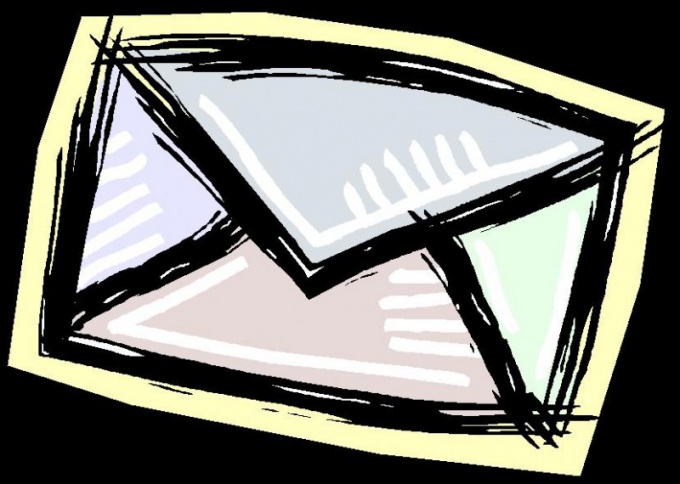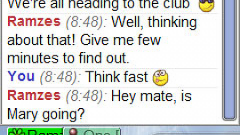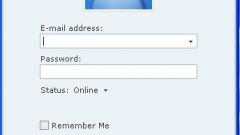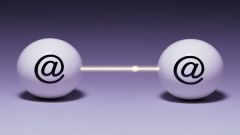Вам понадобится
- - ящик электронной почты;
- - Microsoft Word;
- - Paint.
Инструкция
1
Зайдите на свой почтовый ящик. Выберите пункт «Написать письмо». В некоторых почтовых ящиках по умолчанию сохраняются отправленные сообщения. В некоторых эту функцию нужно активировать. В параметрах исходящего сообщения найдите пункт «Сохранять отправленные сообщения в папке «Исходящие».
2
Напротив этой графы установите флажок и примените изменения. Теперь всякий раз, как вы будете писать кому-либо письмо, его копия будет сохраняться в папке с исходящими сообщениями. Если при просмотре данной папки вы не обнаружите какое-нибудь исходящее сообщение, это означает, что оно по какой-то причине не было доставлено получателю.
3
4
Скопируйте исходящее сообщение (выделите весь текст с помощью сочетания клавиш Ctrl+A, скопируйте его с помощью сочетания клавиш Ctrl+C, а затем вставьте в текстовый редактор, последовательно нажав Ctrl+V). Таким образом, полный архив переписки будет всегда у вас под рукой.
5
Сделайте следующее, если к вам предъявляют претензии и сомневаются в факте отправки письма с обозначенным текстом. Чтобы прояснить подобную ситуацию, вам нужно сделать скриншот страницы с напечатанным текстом письма. Скриншот – это картинка, отображающая все, что изображено на экране вашего монитора.
6
Чтобы сделать скриншот, нажмите кнопку Print Screen. Она находится на вашей клавиатуре, сразу за кнопкой F12. Затем, на рабочем столе или в любой другом удобном месте создайте точечный рисунок. Для этого кликните правой кнопкой мыши на любой свободном участке и в контекстном меню выберите пункт «Создать точечный рисунок».
7
Затем кликните по иконке рисунка правой кнопкой мыши и выберите пункт «Открыть с помощью Paint». Выделив рамкой любой участок листа в графическом редакторе, нажмите Ctrl+V. Сохраните документ. Скриншот письма готов.
Видео по теме